ManyCam è estremamente popolare per lo streaming live e le videochiamate. È ugualmente popolare come registratore dello schermo poiché gli utenti desiderano registrare streaming live e videoconferenze. ManyCam ti consente di utilizzare uno sfondo virtuale o un effetto schermo verde per migliorare la qualità del video. Puoi anche usare una lavagna per spiegare qualsiasi cosa. Puoi eseguire lo streaming di video da diverse sorgenti, aggiungere sovrapposizioni e passare alla modalità Picture-in-Picture.
Insieme a queste funzionalità, ManyCam ti consente di registrare lo schermo, i video della webcam e i live streaming. Pertanto, puoi creare video di formazione, acquisire conferenze Web e video 4K. Ma è un software premium e devi pagare per usufruire di tutte le sue funzionalità senza alcuna limitazione. Ora sorge la domanda se ManyCam vale i tuoi soldi o c'è un'alternativa migliore disponibile. Dai un'occhiata alla nostra recensione su ManyCam e scopri la risposta che stai cercando.
1. Come scaricare e utilizzare ManyCam
ManyCam è un software premium e quindi devi acquistare il suo piano per sbloccare tutte le sue funzionalità. Tuttavia, puoi scaricare in anticipo la sua versione di prova gratuita e provarla prima di acquistare qualsiasi piano. Ecco i passaggi per scaricare e iniziare a utilizzare il software per lo streaming live e la registrazione dello schermo.
Passaggio 1:dal tuo browser web, visita "manycam.com". Fare clic sul pulsante Scarica ora ManyCam. L'installazione verrà scaricata.
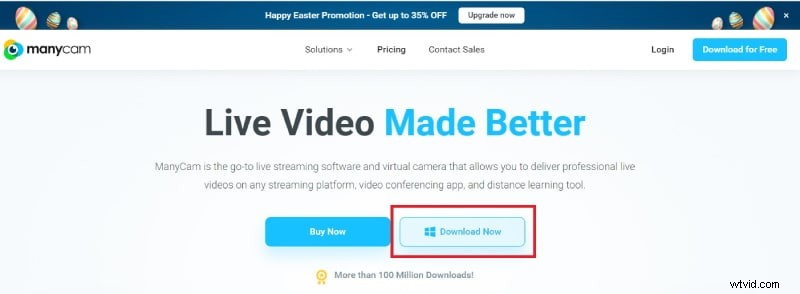
Passaggio 2:installa ManyCam sul tuo computer dal file scaricato. Dopo una corretta installazione, avvia ManyCam.
Passaggio 3:per registrare lo schermo, fare clic con il pulsante destro del mouse sulla prima schermata. Seleziona l'opzione Desktop e scegli l'area di registrazione.
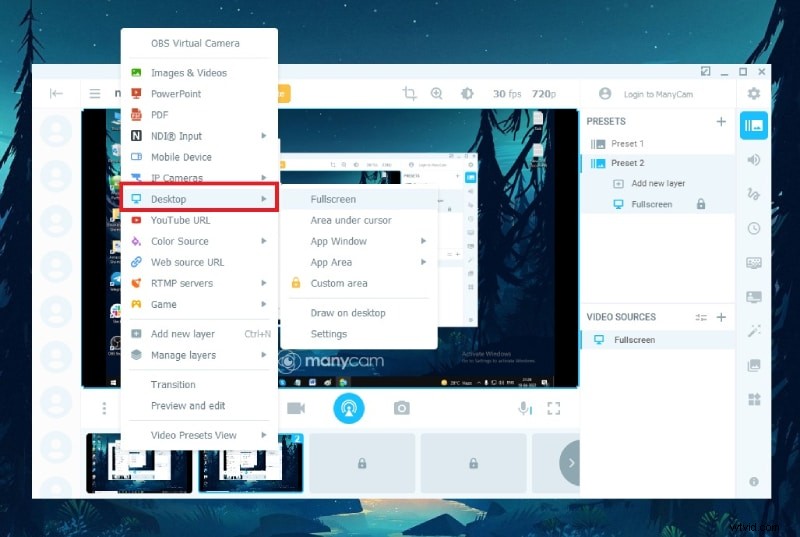
Passaggio 4:quando sei pronto con lo schermo che desideri registrare, fai clic sull'icona Avvia registrazione.
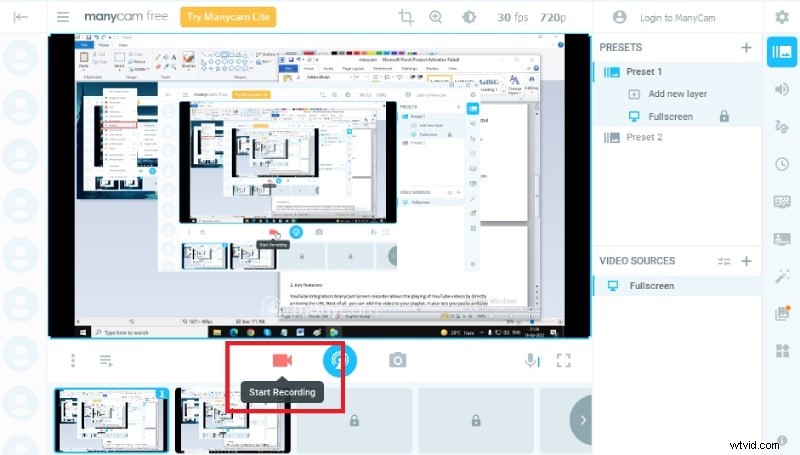
Passaggio 5:quando desideri interrompere la registrazione, fai clic sull'icona Interrompi registrazione.
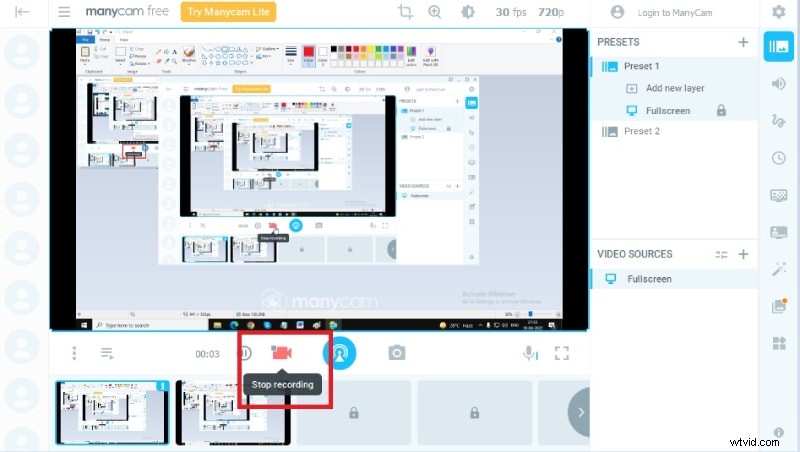
2. Caratteristiche principali di ManyCam:
ManyCam è un software estremamente ricco di funzionalità e dovresti conoscere le caratteristiche principali del software prima di installarlo e utilizzarlo. A partire dallo streaming live alla registrazione dello schermo, ecco le funzionalità chiave di ManyCam di cui dovresti essere a conoscenza.
Registrazione video:puoi registrare lo schermo, i video della webcam, le videochiamate, le conferenze Web e i live streaming con ManyCam. Puoi anche registrare in modalità Picture-in-Picture con video dello schermo e della webcam, nonché utilizzare Whiteboard nel tuo video durante la registrazione.
Sfondo virtuale:gli sfondi virtuali ti consentono di creare video live di qualità professionale con qualsiasi sfondo a tua scelta. Ti consente di sostituire lo sfondo dello schermo senza alcuno schermo verde. Puoi sfocare o rimuovere lo sfondo con immagini e video.
Schermo verde:attivando l'opzione schermo verde, gli utenti possono modificare lo sfondo in modo più accurato rispetto all'opzione sfondo virtuale. Consente di sostituire il colore dello sfondo dello schermo con video o immagini nelle videochiamate e nei live streaming. La maggior parte dei professionisti utilizza gli schermi verdi per cambiare lo sfondo.
Sorgenti video multiple:ManyCam ti consente di aggiungere video preregistrati e più webcam per video live di qualità professionale. Ti consente di utilizzare tutte le risorse disponibili in modo che il tuo video possa distinguersi facilmente. Puoi aggiungere immagini, schermo dell'app, schermo del computer e persino fonti web sul tuo video per illustrazioni migliori secondo i requisiti.
Effetti 3D e maschere:con migliaia di effetti, maschere e oggetti, ManyCam è perfetta per realizzare live streaming coinvolgenti. Con la funzione di trascinamento della selezione, puoi aggiungere immagini e GIF in movimento. Inoltre, sono disponibili anche strumenti di disegno e testo per disegnare e scrivere qualsiasi cosa come richiesto.
Integrazione con YouTube:ManyCam consente la riproduzione di video di YouTube e puoi utilizzare YouTube come fonte video principale nel tuo live streaming. Puoi aggiungere i video alla tua playlist in modo da poterli riprodurre durante lo streaming live. Inoltre, se necessario, puoi aggiungere pagine web come sorgenti video.
Inoltre, puoi importare preset per migliorare la qualità del tuo video. C'è anche un'opzione per aggiungere altri utenti ManyCam direttamente nel tuo video. Puoi anche trasmettere il tuo video in diretta su Facebook e YouTube tramite ManyCam.
3. Pro e contro
Veniamo alla recensione di ManyCam dove indicheremo i pro ei contro di ManyCam. Una volta che conosci i punti di forza e di debolezza di qualsiasi software, puoi concludere se il software è fatto su misura per soddisfare le tue esigenze o se è disponibile un'alternativa migliore. Ecco i pro ei contro di ManyCam di cui dovresti essere a conoscenza.
Pro -
-
Consente lo streaming e la registrazione da diverse sorgenti video.
-
Usa sfondi virtuali, sfondo dello schermo verde e persino lavagna bianca.
-
Streaming live direttamente su Facebook e YouTube. Invita altri utenti ManyCam a partecipare.
-
Supporta lo screencasting desktop, la modalità Picture-in-Picture e l'aggiunta di sovrapposizioni.
-
Forte rilevamento del movimento, regolazione automatizzata del bitrate e aggiunta di diversi parametri.
-
Centinaia di effetti e maschere 3D, opzioni per disegnare e aggiungere testi e aggiungere diversi livelli.
Contro –
-
Le impostazioni per la registrazione di video sono limitate e complicate.
-
Troppe caratteristiche e funzionalità rendono disordinata l'interfaccia utente.
-
Alcuni problemi vengono segnalati durante lo streaming live e la registrazione ad alta risoluzione.
-
L'opzione di modifica dopo la registrazione è molto limitata.
Pertanto, è sicuro affermare che ManyCam come piattaforma di streaming live è abbastanza buona, ma ci sono molte limitazioni e insoddisfazione per quanto riguarda il registratore dello schermo ManyCam. Se il tuo obiettivo principale è registrare video di qualità professionale, ManyCam potrebbe non essere adatto in quanto sono disponibili alternative migliori.
4. La migliore alternativa
Consigliamo Filmora come la migliore alternativa a ManyCam quando si tratta di registrare lo schermo e la webcam insieme. Filmora è anche un editor di gran lunga migliore di ManyCam e i professionisti utilizzano Filmora per la registrazione e l'editing video. Puoi acquisire video 4K senza problemi o ritardi nelle prestazioni. Inoltre, puoi salvare il video registrato in diversi formati di file secondo le tue esigenze. Ecco i passaggi per registrare schermo e webcam con Filmora.
Passaggio 1:Scarica e installa Wondershare Filmora sul tuo computer. Avvia Filmora e opta per l'opzione Schermo PC.
Passaggio 2:seleziona l'area dello schermo di registrazione e le sorgenti audio in base alle tue esigenze. Abilita l'opzione Registra il flusso della videocamera per registrare la webcam e il video dello schermo.
Passaggio 3:quando sei pronto, fai clic sul pulsante Registra. Avrai alcuni secondi di buffer per passare allo schermo. È possibile premere il tasto F9 per interrompere la registrazione. Successivamente, modifica la registrazione ed esporta nel formato file desiderato.
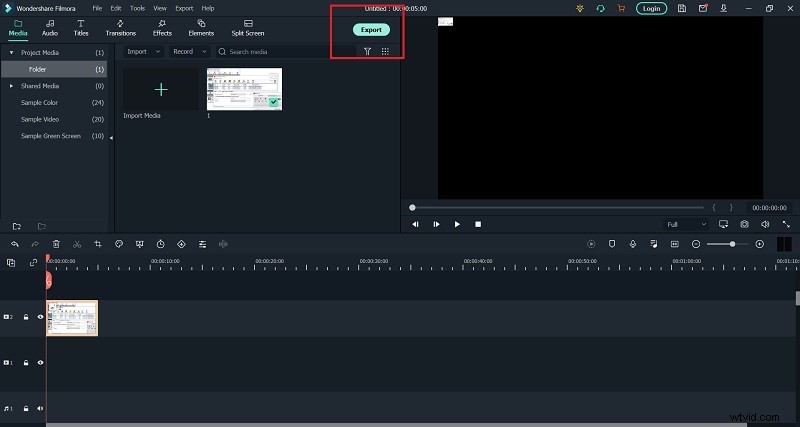
Conclusione
Il registratore dello schermo ManyCam è ottimo come piattaforma di streaming live ma non è all'altezza delle aspettative come registratore dello schermo. Ecco perché se hai intenzione di acquistare un software per la registrazione di video con schermo e webcam di qualità professionale con un editor di alta qualità per lavori di post-produzione, ti consigliamo Wondershare Filmora.
